Sänd ett innehåll från en mobilenhet till ett Microsoft Teams-rum
När det finns innehåll på din mobila enhet som du vill dela med kollegor på en större skärm kan du gå till ett Teams-rum. Du kan projicera innehållet direkt från din enhet till huvudskärmen utan att konfigurera ett möte.
Varning!: Om innehållet du vill dela är en PowerPoint-presentation kan du läsa Sänd en PowerPoint-presentation från en mobil enhet till ett Microsoft Teams-rum.
Innan du börjar
-
Teams-mobilappen måste vara installerad på den mobila enheten och Bluetooth måste vara aktiverat.
-
Både den mobila enheten och den Teams Rum enheten måste vara anslutna till Internet.
-
Den mobila enheten måste vara inom 10 meter från rumsenheten.
Sänd skärmen på din mobila enhet
Varning!: Allt på enhetens skärm, inklusive meddelanden, kommer att projiceras. Du kanske vill ställa in din enhet på Stör ej innan du delar skärmen.
-
I Teams trycker du på Sänd i navigeringsfältet.
Om du inte ser appen Sänd när du öppnar Teams trycker du på Mer

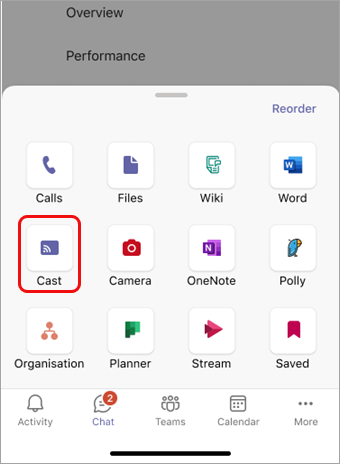
-
Tryck på ett tillgängligt Teams-rum.
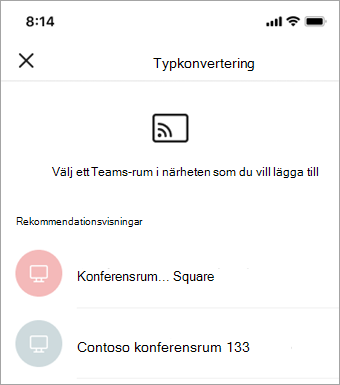
-
Tryck på Projicera min skärm om du vill dela allt som visas på skärmen.
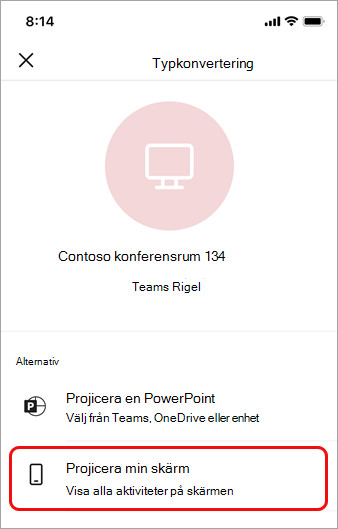
-
Endast för iOS: Välj Microsoft Teams på nästa skärm.
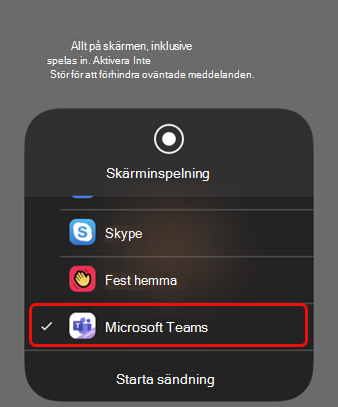
-
Tryck på Starta sändning på samma skärm.
Obs!: Du kan inte besvara ett samtal, ansluta till ett möte eller växla till ett annat Teams-konto när du skickar.
Sluta projicera
-
Tryck på pillerikonen högst upp på skärmen.
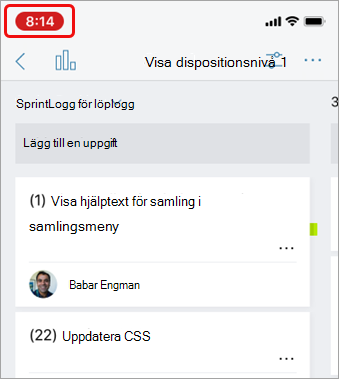
-
Tryck på Stoppa.










